Come abilitare, configurare e disabilitare Windows Defender: istruzioni dettagliate. Per disattivare Windows Defender
Windows 10 Defender o Windows Defender è un antivirus integrato gratuito di Microsoft che viene eseguito su un PC fino a quando l'utente non installa software di terze parti. Esistono diversi modi per abilitare Windows 10 Defender. E sebbene non garantisca la protezione del sistema al 100%, funziona in modo stabile e non influisce sulle prestazioni di Windows 10.
Come si abilita Windows Defender incorporato in un nuovo sistema operativo?
La protezione completa del sistema operativo Windows 10 viene eseguita utilizzando tre componenti, vale a dire:
- Antivirus Defender integrato;
- Firewall o firewall;
- Filtro Smart Screen.
Defender fornisce una protezione di base per Windows 10. Si avvia automaticamente dopo l'installazione del sistema. Per verificare se funziona o abilitare la protezione, segui questi passaggi:
- Fare clic su "Start", "Impostazioni" e selezionare "Aggiorna e sicurezza".
- Nel menu a sinistra seleziona "Windows Defender". Nella sezione "Protezione in tempo reale", il dispositivo di scorrimento deve essere impostato sulla posizione "Abilitato". In caso contrario, allora ci esibiamo. Ecco come attiviamo Defender.
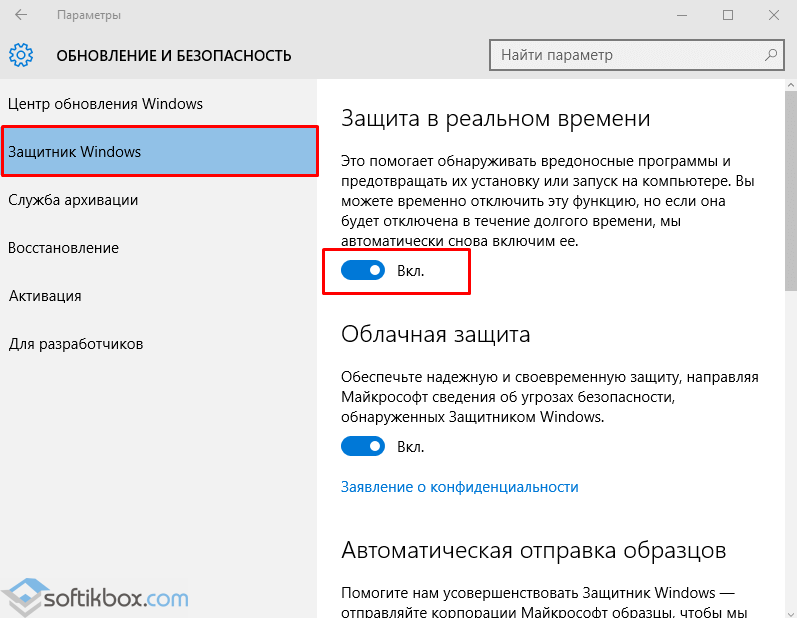
- Se abiliti "Protezione cloud", tutte le informazioni su virus e attacchi al tuo PC verranno inviate al server Microsoft. Se non vuoi condividere i dati, questa opzione può essere disabilitata. La funzione "Invia campioni" è simile alla precedente.

- Se vai in basso, puoi vedere la voce "Eccezioni". Se fai clic sul pulsante "Aggiungi esclusioni", si aprirà la finestra delle impostazioni.
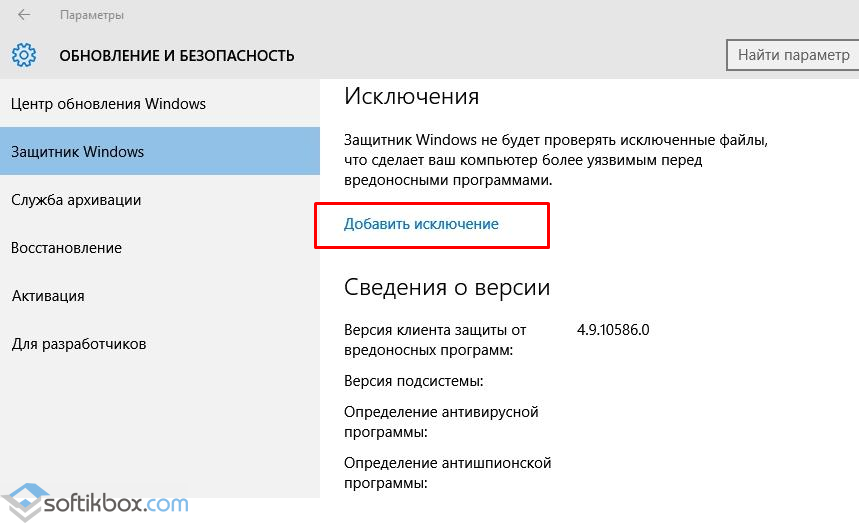
- Puoi aggiungere sia un file che una cartella di un programma.
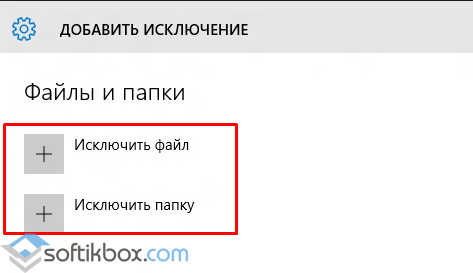
- Facendo clic sul pulsante corrispondente, si aprirà Explorer. Specifichiamo il file da escludere.

- In fondo alla sezione "Windows Defender" c'è un pulsante "Usa Windows Defender". Se apri questo collegamento, apparirà una finestra programmi Windows Difensore. Ha tre schede: Home, Aggiorna e Diario. Se fai clic sul pulsante Opzioni, puoi abilitare o disabilitare il servizio.

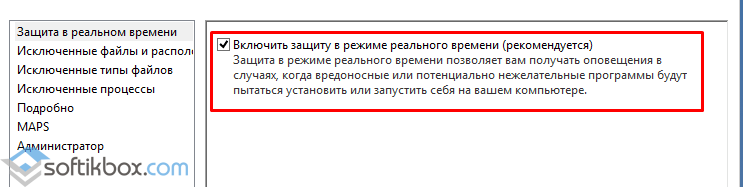
Puoi anche abilitare l'antivirus di Windows Defender tramite il registro. A tale scopo, eseguire le operazioni seguenti:
- Fai clic su "Win + R" e inserisci "regedit".
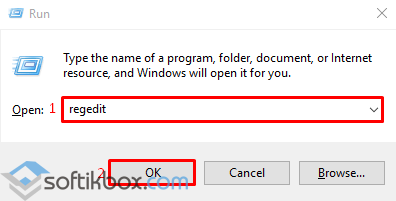
- Vai al ramo "HKEY_LOCAL_MACHINE", "SOFTWARE", "Policies", "Microsoft", "Windows Defender". Fare clic con il tasto destro sull'ultima sezione e selezionare "Nuovo", "Parametro DWORD". Assegna a questo parametro il nome "DisableAntiSpyware". Imposta il valore su "0" per abilitare il difensore o su "1" per disabilitarlo.
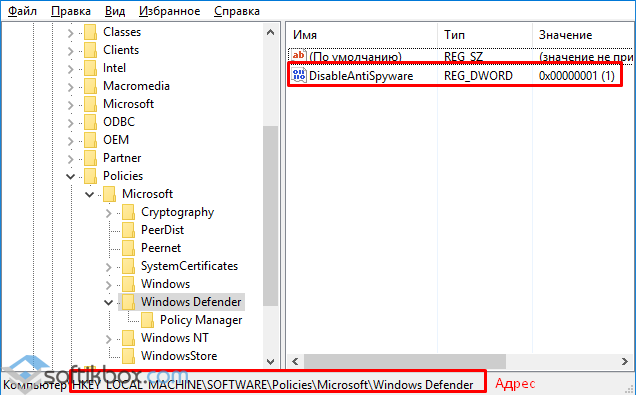
IMPORTANTE! Prima di apportare modifiche al registro, è necessario creare un backup in caso di errore.
Puoi anche abilitare manualmente l'antivirus standard di Windows 10 tramite l'Editor criteri di gruppo locali. A tale scopo, eseguire le operazioni seguenti:
- Premi "Win + R" e inserisci "msc".
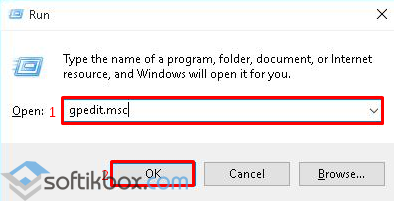
- Si aprirà l'Editor Gestione criteri di gruppo. Vai all'indirizzo: "Configurazione computer", "Modelli amministrativi", "Componenti di Windows" e trova nell'elenco "Windows Defender". Può anche essere indicato come "Windows Defender". Fare doppio clic per avviare il servizio "Disattiva Windows Defender".
![]()
- Si aprirà la finestra delle impostazioni. Mettiamo il segno "Disabilitato" per attivare l'antivirus.

- Chiudi l'Editor Gestione criteri di gruppo e riavvia il PC.
Come disabilitare manualmente Windows 10 Defender?
Se hai intenzione di installare un antivirus di terze parti e non sai come disattivare Windows 10 Defender, segui queste linee guida.
- Fare clic su "Start", selezionare "Pannello di controllo", "Sistema e sicurezza", "Strumenti di amministrazione".

- Scegliere i servizi. Se vuoi disabilitare manualmente l'antivirus, trova nell'elenco "Windows Defender Service" o "Windows Defender" e fai doppio clic per aprire le impostazioni.

- Imposta il tipo di avvio su "Disabilitato".

Puoi anche disabilitare il difensore tramite il registro. In esso, vai al ramo "HKEY_LOCAL_MACHINE", "SOFTWARE", "Policies", "Microsoft", "Windows Defender" e imposta il valore "1" nel parametro "DisableAntiSpyware".
Inoltre, se sei interessato alla domanda su come disabilitare Windows 10 Defender a livello di programmazione, vale la pena notare che solo alcune utilità sono adatte a questo scopo. Tra loro vale la pena evidenziare "Win Updates Disabler" e.
Il principio del loro lavoro è il seguente: scaricare e installare programmi. Li lanciamo sul nostro PC. Nella casella "Disabilita aggiornamenti Windows" seleziona la casella "Disabilita Windows Defender".
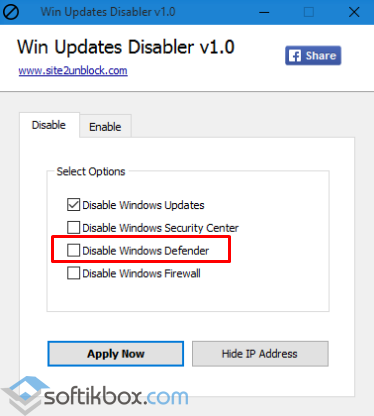
In "Destroy Windows 10 Spying" mettiamo un segno "Disable Windows Defender".

È inoltre possibile disinstallare alcune applicazioni utilizzando questo programma.
Se, quando provi a disabilitare l'antivirus integrato, ricevi una notifica che "L'applicazione è disabilitata e non sta monitorando il tuo computer", allora hai installato un difensore di terze parti o hai disabilitato il Difensore tu stesso. In alternativa, vai al Pannello di controllo e seleziona Centro assistenza. Nei "Parametri del centro di supporto" abilitiamo il difensore.
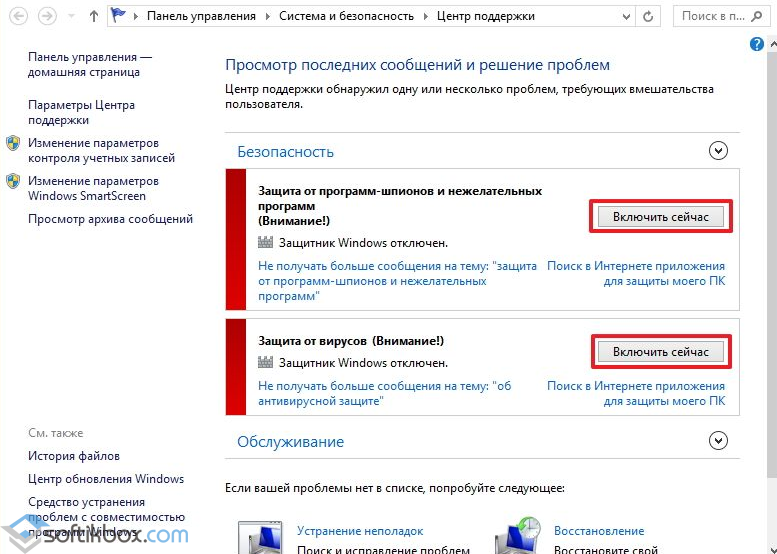
Dopo aver completato questi passaggi, vale la pena riavviare il computer o il laptop.
Inoltre su come disattivare Windows 10 Defender, guarda il video:
Ciao amici! Mentre scrivevo di Microsoft Security Essentials, mi sono imbattuto in Windows 7 Defender, mi sono reso conto che non ne sapevo nulla e ho deciso di scrivere un articolo per chiarirmi perché è necessario Windows 7 Defender e quando è consigliabile utilizzarlo.
Come abilitare e disabilitare Windows Defender 7

La finestra principale di Windows 7 Defender è mostrata nella figura seguente
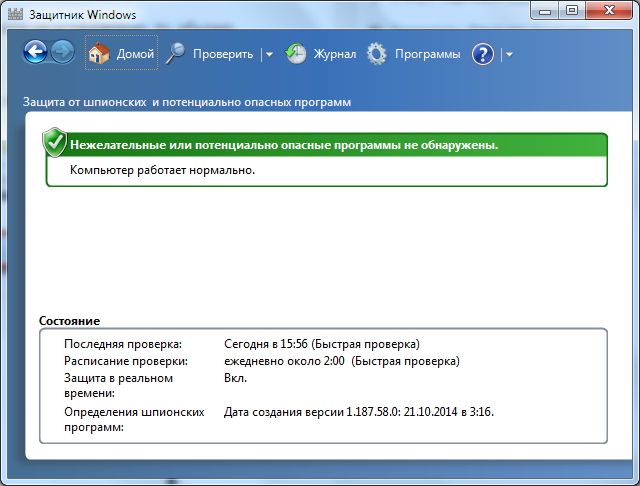
Se Windows Defender non si avvia, potrebbe essere necessario avviare manualmente il servizio con lo stesso nome. Inoltre, effettuando una ricerca nel menu Start, esegui l'utilità "Servizi"
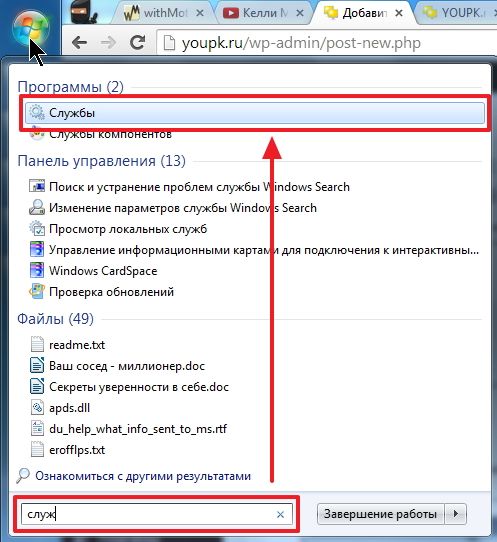
Trova un servizio Difensore di Windows e fare doppio clic su di esso. Nella sezione Tipo di lancio selezionare dal menu a discesa Automatico (avvio ritardato) e premere il pulsante " Correre»
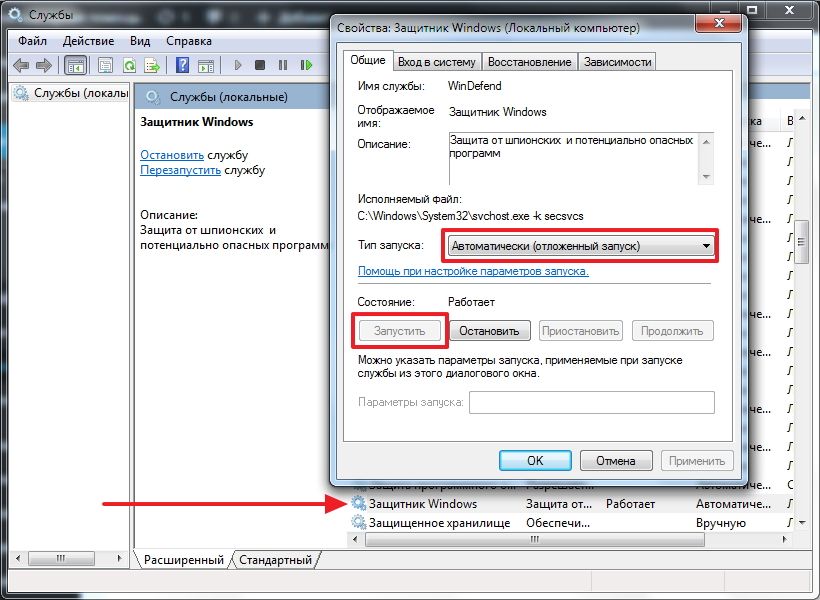
Dopodiché dovremmo avviare Windows Defender senza problemi. Se il servizio, per qualche motivo, non si avviava, avrei controllato la presenza di virus nel computer con due diverse utilità (ad esempio, Dr.Web Cureit e Kaspersky). Quindi verificherei la presenza di trojan utilizzando MBAM. Riavviato e proverebbe ad avviare il servizio. Se il risultato è negativo, i file di sistema sono stati ripristinati. Se il risultato è ancora negativo, penserei a reinstallare il sistema operativo.
Si spera che abilitare ed eseguire Windows Defender sia più semplice.
Come disabilitare Windows Defender
Con file, cartelle e tipi di file esclusi, tutto sembra essere chiaro. Se un difensore reagisce per errore a un file sicuro noto, puoi aggiungerlo alle eccezioni.
Nella scheda Dettaglio, proprio come in Microsoft Security Essentials, ho impostato la casella di controllo per il controllo dei dispositivi USB in modo che il difensore controlli le unità flash collegate, i dischi rigidi esterni e altri dispositivi di archiviazione.
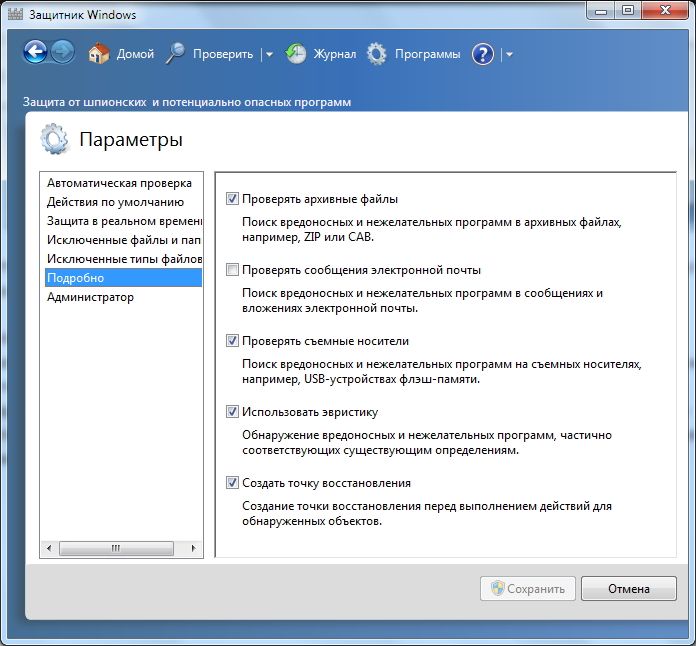
Nella sezione Amministratore puoi disattivare completamente il difensore e consentire la visualizzazione del registro a tutti gli utenti. Se hai più utenti sul tuo computer, puoi consentire loro di guardare cosa ha trovato Windows 7 Defender.
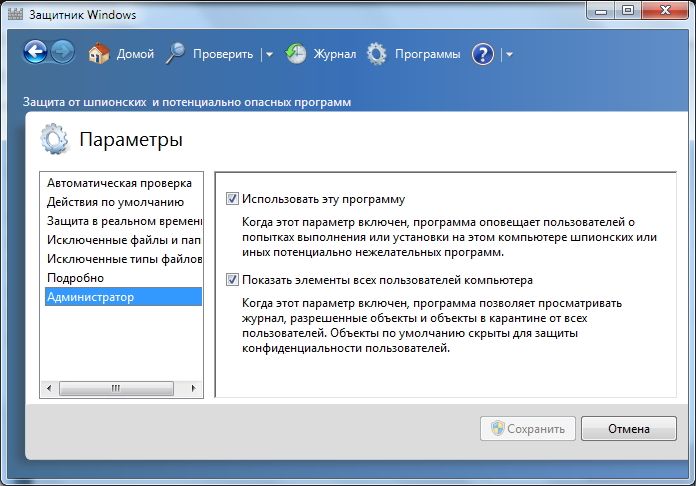
Tutto è con le impostazioni.
Windows Defender Update 7
Se si desidera, ad esempio, eseguire una scansione completa del computer, è consigliabile verificare prima la presenza di aggiornamenti. Puoi farlo cliccando su Freccia in giù accanto all'icona della guida e selezionando Controlla gli aggiornamenti
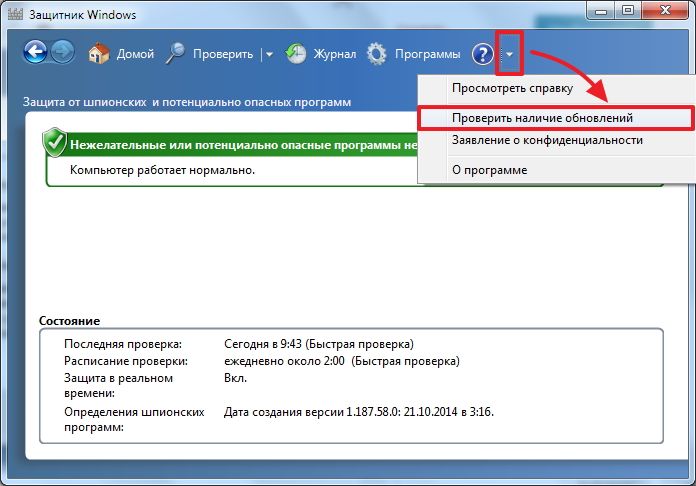
Rivista
Nella sezione Rivista puoi vedere cosa stava facendo il difensore con gli oggetti rilevati.
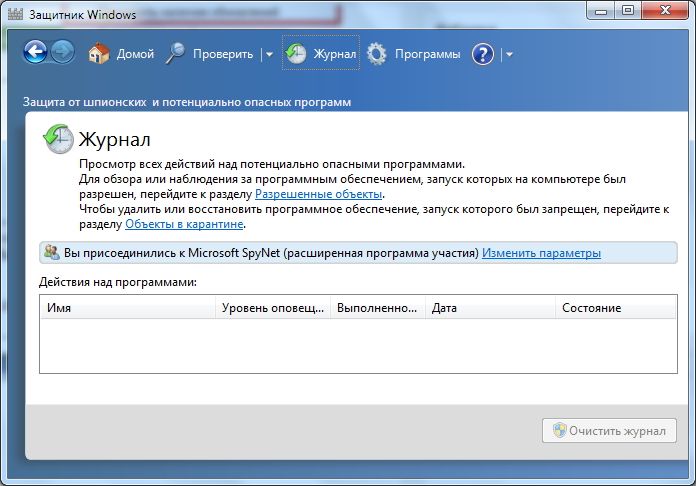
Microsoft SpyNet
Nella sezione Magazine, puoi entrare a far parte della community Microsoft SpyNet. Cioè, se uno spyware sconosciuto è in esecuzione sul tuo computer e sei connesso a Microsoft SpyNet, le informazioni dal tuo computer verranno inviate a Microsoft. Lì verranno elaborati e si troverà l '"Antidoto". Quindi questo antidoto con le nuove definizioni verrà caricato in Windows 7 Defender su tutti i computer del mondo e questo spyware verrà neutralizzato.
Puoi unirti al ruolo partecipante regolare o nel ruolo partecipante esperto... Nel secondo caso verranno trasferiti più dati dal tuo computer e, a quanto ho capito, l'efficacia nel trovare l'antidoto sarà maggiore.
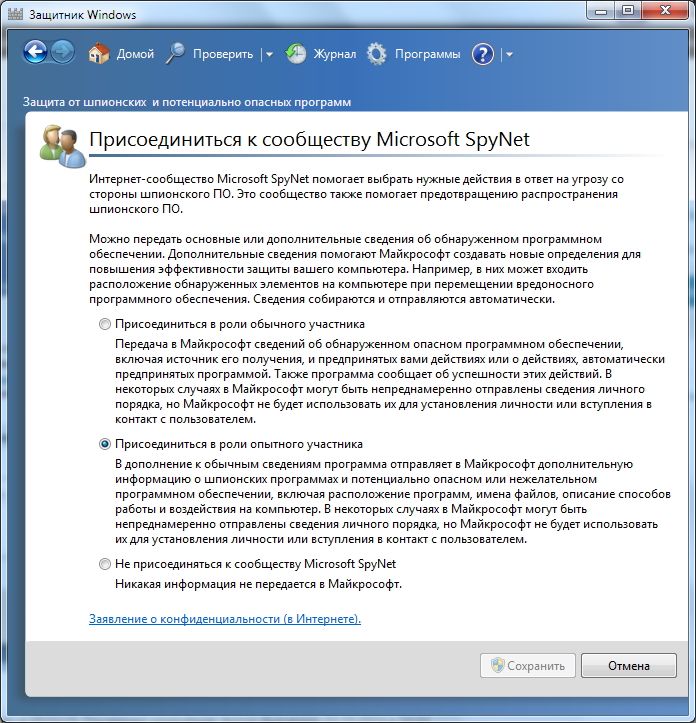
Puoi anche unirti alla comunità Microsoft SpyNet nella sezione "Programmi"

Ho scelto di aderire come membro esperto o come programma di abbonamento avanzato.
Si consiglia di aggiornare prima di controllare. Per eseguire un controllo rapido, è sufficiente premere il pulsante Dai un'occhiata... Se il computer ha iniziato a funzionare in modo instabile, è consigliabile eseguire un controllo completo. Puoi avviarlo aprendo il menu a destra del pulsante Verifica.
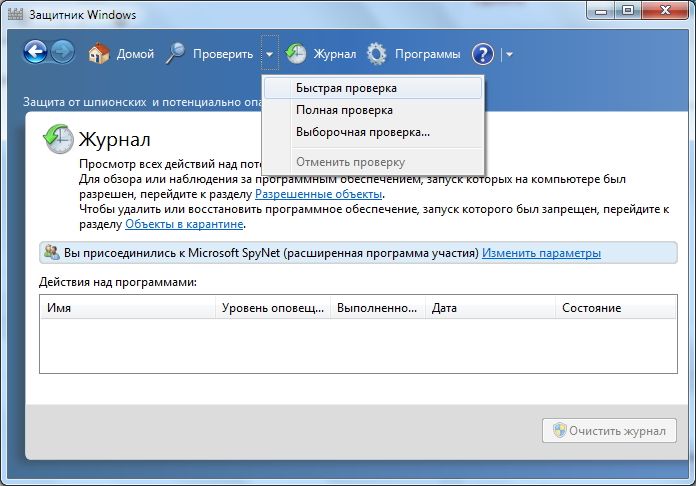
Scansione personalizzata serve per scansionare singole cartelle o dispositivi esterni. Premiamo Selezionare per selezionare singole unità o directory (cartelle) e poi Controlla ora
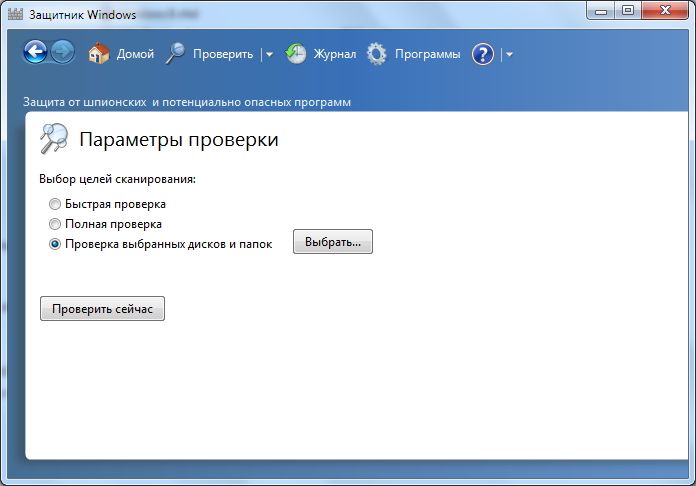
Tutto su impostazioni e utilizzo.
Come abilitare Defender in Windows 7 tramite il registro
Questo metodo è stato condiviso da Valentina nei commenti a questo articolo. Grazie, Valentino.
- Passiamo nel ramo del registro: HKEY_LOCAL_MACHINE \\ Software \\ Policies \\ Microsoft \\ Windows Defender alla chiave DisableAntiSpyware e cambiamo il valore (1) in (0).
- Riavvia il computer e rallegrati che Windows Defender funzioni.
Conclusione
In questo articolo abbiamo scoperto cos'è Windows 7 Defender, che non è una soluzione antivirus a tutti gli effetti, ma solo una protezione contro spyware e altri software potenzialmente pericolosi. Cioè, protezione contro i trojan. Lo userò su computer molto vecchi (ad esempio, sul laptop di mio nonno), poiché il difensore richiede meno risorse di un antivirus a tutti gli effetti. Mio nonno comunica solo su Skype e guarda le foto. Cioè, la probabilità di infezione è minima. Sarei felice se condividessi la tua opinione sull'utilizzo di Windows Defender. A proposito, in Windows 8, gli sviluppatori hanno abbandonato Microsoft Security Essentials e spostato tutte le sue funzionalità su Windows Defender 8, che viene fornito anche con il sistema operativo. Ti stai chiedendo cosa accadrà in Windows 10?
Molte persone vorrebbero rimuovere Windows Defender dall'elenco dei programmi sul proprio computer o almeno disabilitarlo. C'è bisogno di questo, poiché l'applicazione si intasa rAM e spazio su disco rigido. Inoltre, questo programma e non è affatto necessario per la maggior parte degli utenti, poiché quasi tutti hanno installato programmi antivirus che gestiscono molto meglio la funzione di protezione del sistema, mentre Windows Defender (il nome inglese del Defender) può considerare dannosi anche i programmi innocui.
Il programma, in linea di principio, non è male, ma è ancora molto rozzo e non si adatta bene ai compiti assegnati. È meglio proteggere il sistema utilizzando altri metodi.
Cos'è Windows Defender
Convenzionalmente, possiamo dire che Windows Defender lo è il programma antivirus più semplice... Fornisce una protezione di base contro programmi pericolosi, per così dire, fuori dagli schemi. Per la prima volta questa applicazione è apparsa in Windows Vista, ha continuato la sua esistenza nei sette e ha acquisito nuove funzioni nell'otto e dieci.
In quest'ultimo sistemi operativi Difensore ha già iniziato ad assomigliare a un antivirus più o meno normale. Ma nei primi due sistemi operativi, questo è ancora un programma molto rozzo. Il suo unico vantaggio è gratuito... E dato che può interferire con i programmi antivirus, non dovresti prenderlo sul serio, anche se è un componente del sistema.
Difensore o antivirus
Ovviamente, il software antivirus è sicuramente il vincitore in questa battaglia impari. Perché anche le applicazioni più semplici e fatte in fretta sconfiggeranno quei virus che il difensore non conosce nemmeno. Questo non è un antivirus completo, ma solo un componente del sistema. E non protegge da più malware e non si tratta di essere al sicuro dagli attacchi degli hacker.
Come disabilitare Windows 7 Defender: metodo uno
Esiste due stradecon cui puoi disabilitare questa applicazione. Il primo è entrare nelle impostazioni del programma e il secondo è disabilitare il servizio che serve al suo lavoro. Cominciamo con il primo. Per fare ciò, è necessario eseguire le seguenti azioni:
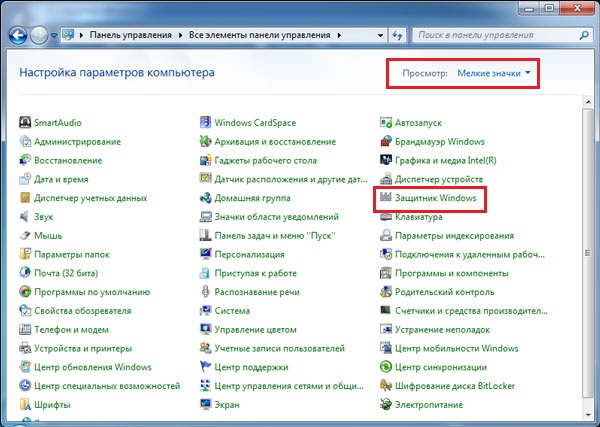
Come disabilitare Windows 7 Defender: metodo due
Il secondo metodo per disabilitare questo componente implica la terminazione del servizio responsabile del suo funzionamento. Questo metodo non è più complicato del precedente.
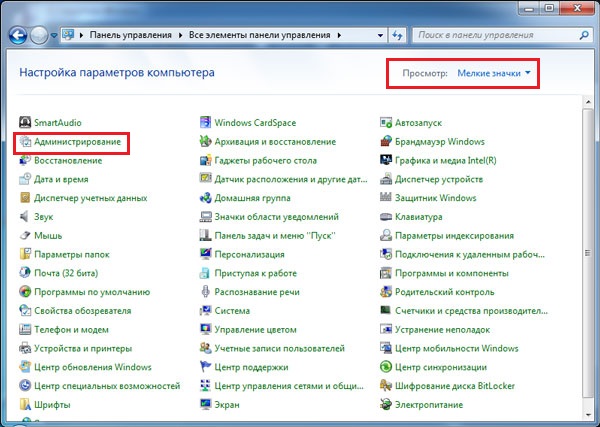
Come rimuovere dal sistema
Sfortunatamente, è impossibile rimuovere il difensore con mezzi standard, poiché questo software appartiene ai componenti del sistema. Ma con l'aiuto di applicazioni di terze parti, questo può essere fatto. Un'altra cosa è: vale la pena farlo? Se la risposta è sì, è necessario installare il programma. Puoi scaricarlo su: https://www.raymond.cc/blog/download/did/1984/
La sua interfaccia è molto semplice. Dopo aver avviato questa applicazione, è sufficiente premere un pulsante e questo componente non sarà più nel sistema.
Prima di installare questa applicazione e utilizzarla, è consigliabile creare una copia di backup o scaricare file importanti su un'altra unità, poiché la rimozione dei componenti di Windows può portare a conseguenze imprevedibili.
Si consiglia inoltre di disabilitare il Defender stesso utilizzando i metodi sopra indicati. Windows Defender Uninstaller è compatibile con architetture a 32 bit e 64 bit. Con questi semplici passaggi, puoi rimuovere questo componente di sistema.
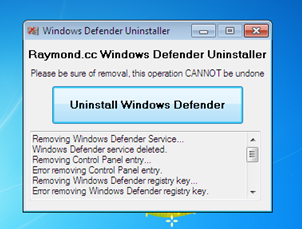
risultati
Il modo più semplice è disabilitare semplicemente questa applicazione e non pensare se rimuoverla dal sistema.... In linea di principio, questo componente occupa poco spazio sul disco rigido e quindi la sua presenza non danneggerà molto. Se vuoi liberare la RAM e rimuovere il carico dal processore, è sufficiente disabilitarlo.
In caso di una grave mancanza di memoria del disco rigido, è possibile rimuovere facilmente Difensore e le informazioni in questo articolo ti aiuteranno.
Video collegati
La domanda su come abilitare Windows 10 Defender viene probabilmente posta più spesso rispetto alla questione della disabilitazione. Di norma, la situazione è simile a questa: quando provi ad avviare Windows Defender, viene visualizzato un messaggio che indica che questa applicazione è disabilitata dai criteri di gruppo, a sua volta, l'utilizzo delle impostazioni di Windows 10 per abilitarlo non aiuta - nelle impostazioni finestra, gli interruttori sono inattivi e la spiegazione: "".
Queste istruzioni mostrano come abilitare nuovamente Windows 10 Defender utilizzando l'Editor Criteri di gruppo locali o l'Editor del Registro di sistema e informazioni aggiuntiveche potrebbe essere utile.
Il motivo della popolarità della domanda è solitamente che l'utente non ha disattivato il difensore stesso (vedi), ma ha utilizzato, ad esempio, qualche programma per disabilitare la "sorveglianza" nel sistema operativo, che, incidentalmente, ha anche disabilitato il built- nell'antivirus di Windows Defender. Ad esempio, questo è ciò che il programma fa per impostazione predefinita.
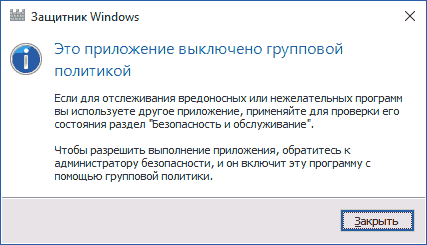
Attiva Windows 10 Defender utilizzando l'Editor criteri di gruppo locali
Questo metodo di abilitazione di Windows Defender è adatto solo per i proprietari di Windows 10 Professional e versioni successive, poiché solo loro hanno l'Editor Criteri di gruppo locali (se hai Home o Single Language, vai al metodo successivo).
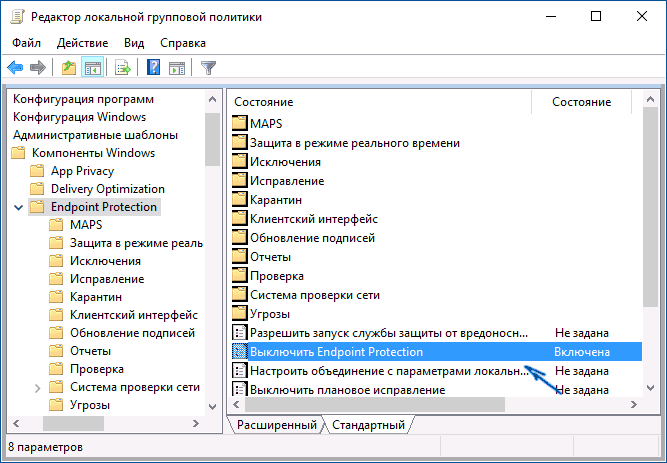
Dopo le procedure specificate con l'Editor Criteri di gruppo locali, avvia Windows 10 Defender (il modo più veloce è tramite la ricerca nella barra delle applicazioni).
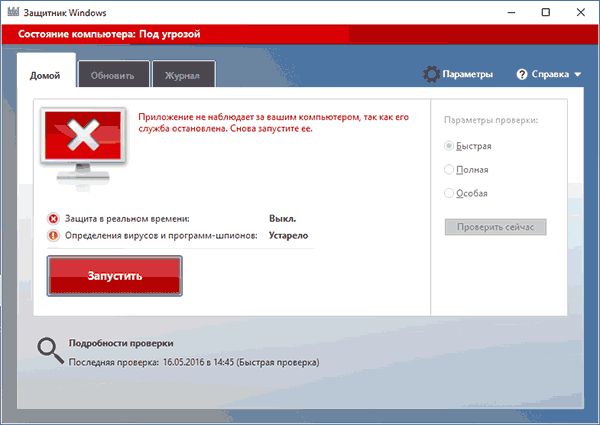
Vedrai che non è in esecuzione, ma l'errore "Questa applicazione è disabilitata da Criteri di gruppo" non dovrebbe più apparire. Basta fare clic sul pulsante "Esegui". Immediatamente dopo l'avvio, potrebbe anche essere richiesto di abilitare il filtro SmartScreen (se è stato disabilitato da un programma di terze parti insieme a Windows Defender).
Come abilitare Windows 10 Defender nell'editor del registro
Gli stessi passaggi possono essere eseguiti nell'editor del registro di Windows 10 (infatti, l'editor dei criteri di gruppo locale modifica solo i valori nel registro).
I passaggi per abilitare Windows Defender in questo modo saranno simili a questo:
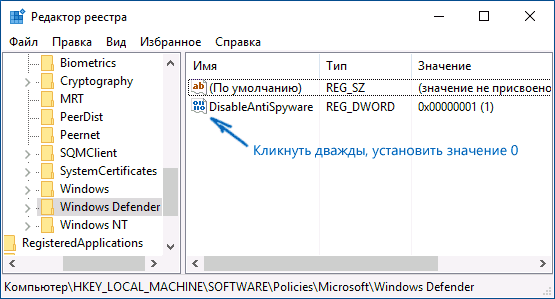
Dopodiché, digita la ricerca di Windows nella barra delle applicazioni "Windows Defender", aprilo e fai clic sul pulsante "Start" per avviare l'antivirus integrato.
Informazioni aggiuntive
Se quanto sopra non aiuta o se ci sono alcuni errori aggiuntivi durante l'attivazione di Windows 10 Defender, prova le seguenti cose.
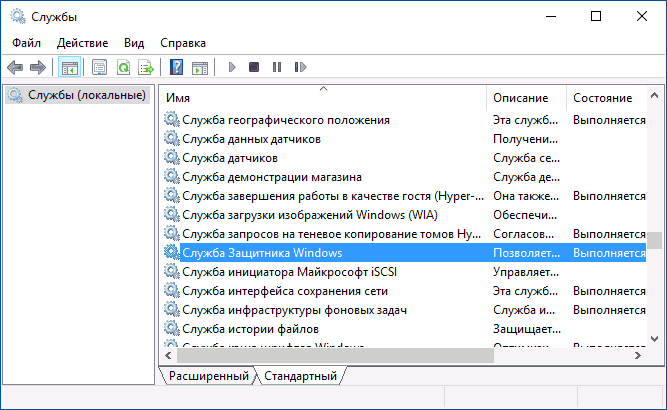
Bene, se queste opzioni non funzionano, scrivi commenti, proveremo a capirlo.
Windows Defender è un'applicazione standard che protegge il sistema del computer da trojan e virus che possono essere rilevati su Internet o durante il trasferimento di file da un'unità flash o altri supporti. Di solito funziona fino a quando non viene caricato un altro antivirus, che disabiliterà la protezione standard senza il tuo intervento. Tuttavia, ciò non sempre accade e potrebbe essere necessario disattivare manualmente i programmi. Ciò è necessario in situazioni in cui un programma antivirus standard interferisce con l'installazione di un gioco o il download di un file. Da questo articolo, puoi capire come disabilitare Windows 10 e Windows 8.1 Defender. Inoltre alla fine verrà descritto come poterlo riaccendere se necessario.
Non c'è niente di difficile nel disabilitare un programma di sicurezza, anche quelle persone che possiedono un computer a un livello iniziale possono far fronte a questo compito. È sufficiente seguire le istruzioni e non discostarsene.
Per prima cosa devi andare al pannello di controllo. Questo può essere fatto in due modi:
- Fare clic su "Start" con il tasto sinistro del mouse e selezionare l'elemento desiderato.
- Spostare il cursore nell'angolo inferiore destro dello schermo, nella sezione che compare, selezionare "Parametri", che conterrà la voce "Pannello di controllo".
Apparirà una finestra in cui verranno presentati tutti i tipi di sezioni progettate per personalizzare il tuo computer. Si consiglia di cambiare il tipo di visualizzazione da "Categoria" a "Icone grandi" per facilitare la ricerca della funzione desiderata. Tra tutti gli elementi ci sarà "Windows Defender" - e ne abbiamo bisogno. Dovrai fare clic su di esso e prestare attenzione alla finestra pop-up.
Se viene visualizzata un'iscrizione che dice che l'applicazione non funziona e non viene monitorata, il difensore è già stato disabilitato da te o da un altro utente che ha accesso al tuo dispositivo elettronicoo antivirus. In questo caso, non è necessario fare nulla.
Come disattivare il difensore nella modifica dell'ottava versione "8.1" è una domanda che potrebbe interessare le persone che hanno questa applicazione attivato e interferisce con il lavoro. La risposta è molto più semplice che nel caso della decima versione del sistema operativo.
Per prima cosa, devi andare al pannello di controllo e fare clic sull'icona standard del difensore, selezionare la sezione "Impostazioni" e la sottosezione "Amministratore" lì. Se tutto è stato eseguito correttamente, dovrebbe apparire un elemento denominato "Abilita applicazione".
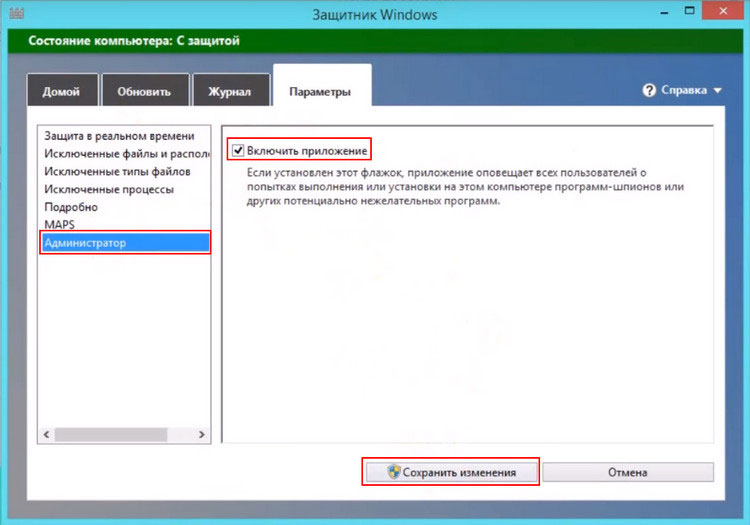
Deselezionalo e fai clic sul pulsante "Salva modifiche", ma prima assicurati che tale protezione non sia più necessaria. Se un buon programma antivirus non è stato ancora installato sul computer, non è consigliabile disattivare quello integrato, poiché ciò potrebbe causare seri problemi al sistema.
Disabilita Defender in Windows 10
Il modo per disattivare la protezione integrata nella versione 10 di Windows è molto più complicato rispetto all'ottava. Tuttavia, è abbastanza fattibile, l'importante è seguire esattamente la guida su come disabilitare Windows 10 Defender temporaneamente o permanentemente.

Dopo aver aperto i "Parametri", che si trovano in alto a destra, sarà necessario riorganizzare la voce "Protezione in tempo reale" da on a off. Tuttavia, questa opzione è adatta solo a quelle persone che devono solo disattivare temporaneamente il difensore standard. Non funzionerà per circa 15 minuti e poi si accenderà automaticamente.
Esistono altri modi più sofisticati per aiutarti a eseguire uno spegnimento permanente. Dovrebbero essere usati se questo tipo di protezione non è richiesta o interferisce.
Istruzioni per il primo metodo:
Avvia l'editor dei criteri di gruppo locale utilizzando la combinazione Win + R e inserisci gpedit.msc in esso. Successivamente, fai clic sul pulsante "Ok".

Vai a Configurazione dispositivo - Modelli amministrativi - Componenti di Windows - Endpoint Protection. La versione finale dei primi dieci potrebbe non avere una tale sezione. Pertanto, i suoi proprietari dovranno andare su Windows Defender, dove sono presenti anche funzioni per disattivare la protezione integrata.
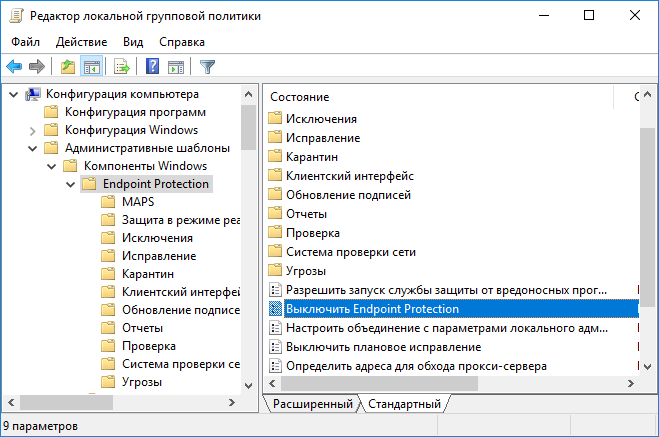
Trova l'elemento Endpoint Protection nella finestra principale dell'editor, aprilo e rendilo "Abilitato". Dopodiché, fai clic su "Ok" e lascia l'editor.
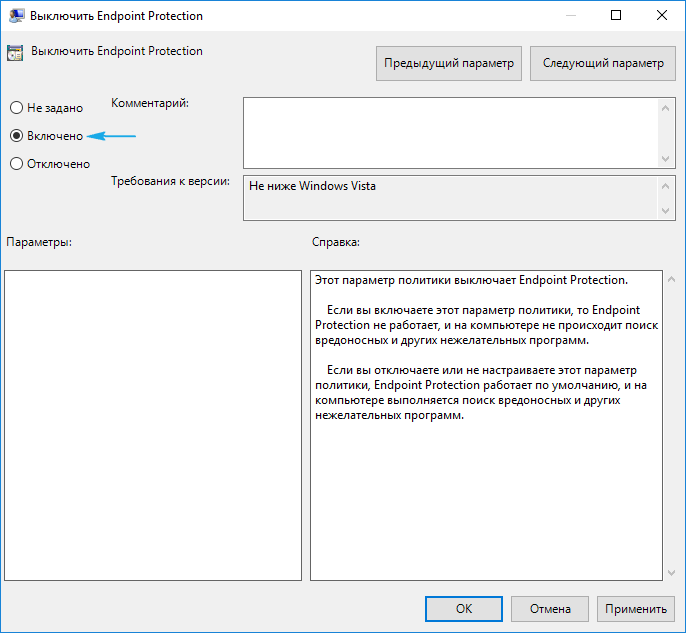
Se tutto è stato eseguito correttamente, il difensore Widnovs verrà disabilitato, che verrà immediatamente avvisato, in cui verrà richiesto di avviare il programma.
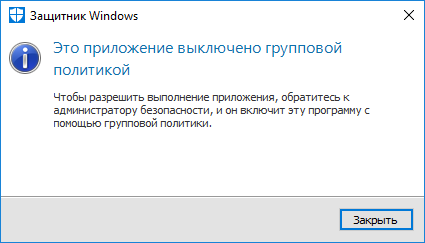
Non lasciarti intimidire dall'iscrizione che il computer è minacciato, dal momento che non significa praticamente nulla.
Per il secondo metodo, dovrai utilizzare l'editor del registro:
Dopo averlo aperto, è necessario selezionare la sezione HKEY_LOCAL_MACHINE \\ SOFTWARE \\ Policies \\ Microsoft \\ Windows Defender. In esso, è necessario creare un parametro DWORD, che è necessario denominare DisableAntiSpyware, se non è presente nella sezione. La cosa principale è selezionare un valore di 1 se il difensore deve essere disattivato. Se vuoi che sia attivo, il numero deve essere cambiato in 0.

Successivamente, il programma non dovrebbe interferire con il lavoro e puoi installare in sicurezza giochi o un nuovo programma antivirus.
Come attivare Windows Defender
Può accadere che tu o un determinato programma abbiate disattivato il Defender, che può essere compreso dalla corrispondente finestra pop-up. Se ora, per qualche motivo, è necessario farlo funzionare, è possibile farlo facilmente facendo clic sulla notifica richiesta nel centro di sicurezza. La domanda su come abilitare Windows 10 Defender, se disabilitato, non sarà più rilevante, poiché il sistema farà tutto da solo. Tuttavia, se hai utilizzato l'editor del registro, dovrai eseguire tu stesso l'operazione inversa.
Anche come abilitare Windows 8.1 Defender se è disabilitato è un problema facilmente risolvibile. Devi solo andare al Centro assistenza e visualizzare i messaggi che ci sono.
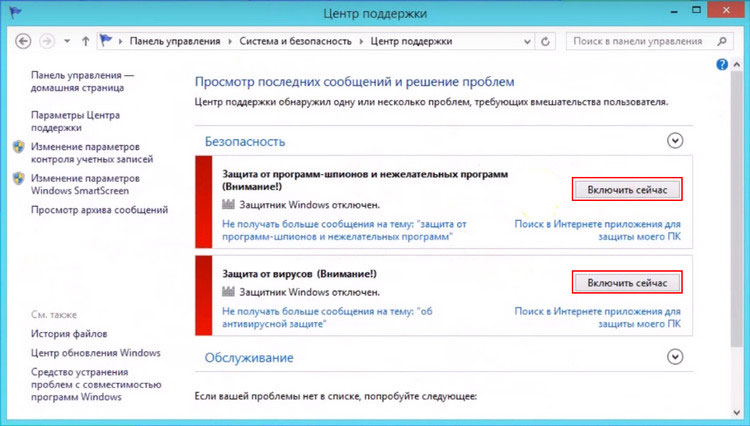
Se dicono che il programma antivirus standard è disabilitato, puoi attivarlo facendo clic su "Abilita ora". Dopodiché, tutto dovrebbe funzionare senza il tuo intervento. In caso contrario, il sistema probabilmente si è bloccato e dovrebbe essere riavviato.